[Python图像处理] 十三.基于灰度三维图的图像顶帽运算和黑帽运算
前面的第十篇文章讲解过图形形态学变换——顶帽运算和黑帽运算,本篇文章继续深入,结合灰度三维图像讲解图像顶帽运算和图像黑猫运算,通过Python调用OpenCV函数实。基础性知识希望对您有所帮助。
- 1.图像顶帽运算
- 2.图像黑帽运算
- 3.基于灰度三维图的顶帽黑帽运算
PS:文章参考自己以前系列图像处理文章及OpenCV库函数,同时,本篇文章涉及到《计算机图形学》基础知识,请大家下来补充。
该系列在github所有源代码:
前文参考:
- [Python图像处理] 九.形态学之图像开运算、闭运算、梯度运算
- [Python图像处理] 十.形态学之图像顶帽运算和黑帽运算
- [Python图像处理] 十一.灰度直方图概念及OpenCV绘制直方图
- [Python图像处理] 十二.图像几何变换之图像仿射变换、图像透视变换和图像校正
- [Python图像处理] 十三.基于灰度三维图的图像顶帽运算和黑帽运算
图像顶帽运算(top-hat transformation)又称为图像礼帽运算,它是用原始图像减去图像开运算后的结果,常用于解决由于光照不均匀图像分割出错的问题。其公式定义如下:

图像顶帽运算是用一个结构元通过开运算从一幅图像中删除物体,校正不均匀光照的影响,其效果图如下图所示。
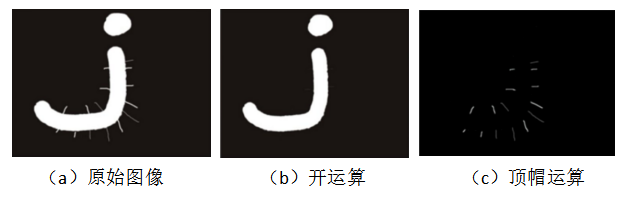
在Python中,图像顶帽运算主要调用morphologyEx()实现,其中参数cv2.MORPH_TOPHAT表示顶帽处理,函数原型如下:
dst = cv2.morphologyEx(src, cv2.MORPH_TOPHAT, kernel)
- src表示原始图像
- cv2.MORPH_TOPHAT表示图像顶帽运算
- kernel表示卷积核,可以用numpy.ones()函数构建
假设存在一张光照不均匀的米粒图像,如图所示,我们需要调用图像顶帽运算解决光照不均匀的问题。其Python代码如下所示:

#encoding:utf-8
import cv2
import numpy as np
#读取图片
src = cv2.imread('test06.png', cv2.IMREAD_UNCHANGED)
#设置卷积核
kernel = np.ones((10,10), np.uint8)
#图像顶帽运算
result = cv2.morphologyEx(src, cv2.MORPH_TOPHAT, kernel)
#显示图像
cv2.imshow("src", src)
cv2.imshow("result", result)
#等待显示
cv2.waitKey(0)
cv2.destroyAllWindows()
其运行结果如下,它有效地将米粒与背景分离开来。
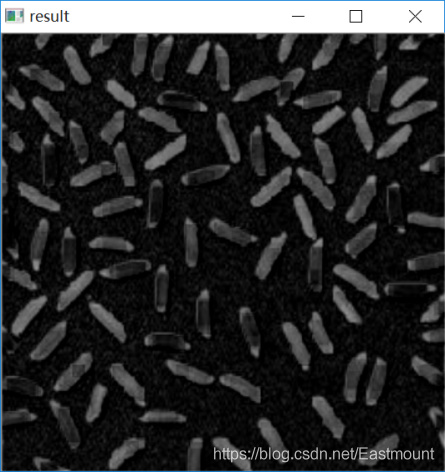
图像底帽运算(bottom-hat transformation)又称为图像黑帽运算,它是用图像闭运算操作减去原始图像后的结果,从而获取图像内部的小孔或前景色中黑点,也常用于解决由于光照不均匀图像分割出错的问题。其公式定义如下:

图像底帽运算是用一个结构元通过闭运算从一幅图像中删除物体,常用于校正不均匀光照的影响。其效果图如下图所示。
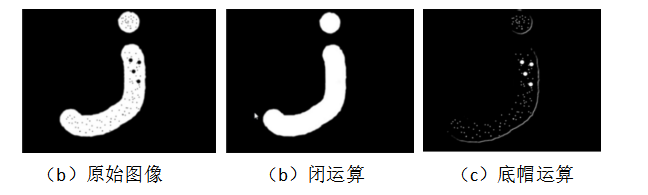
在Python中,图像底帽运算主要调用morphologyEx()实现,其中参数cv2.MORPH_BLACKHAT表示底帽或黑帽处理,函数原型如下:
dst = cv2.morphologyEx(src, cv2.MORPH_BLACKHAT, kernel)
- src表示原始图像
- cv2.MORPH_BLACKHAT表示图像底帽或黑帽运算
- kernel表示卷积核,可以用numpy.ones()函数构建
Python实现图像底帽运算的代码如下所示:
#encoding:utf-8
import cv2
import numpy as np
#读取图片
src = cv2.imread('test06.png', cv2.IMREAD_UNCHANGED)
#设置卷积核
kernel = np.ones((10, 10), np.uint8)
#图像黑帽运算
result = cv2.morphologyEx(src, cv2.MORPH_BLACKHAT, kernel)
#显示图像
cv2.imshow("src", src)
cv2.imshow("result", result)
#等待显示
cv2.waitKey(0)
cv2.destroyAllWindows()
其运行结果如图所示:
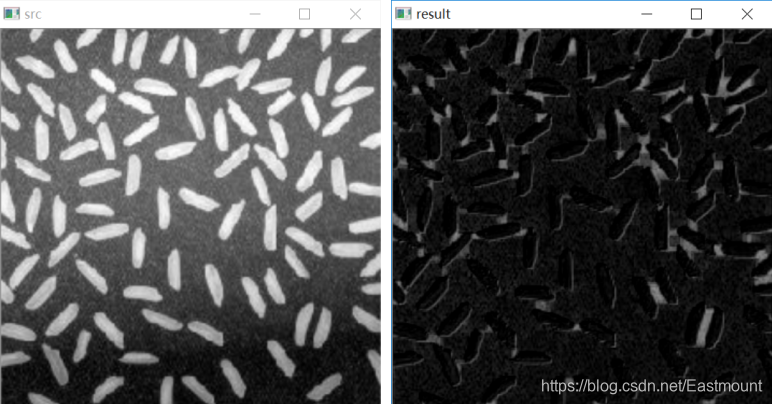
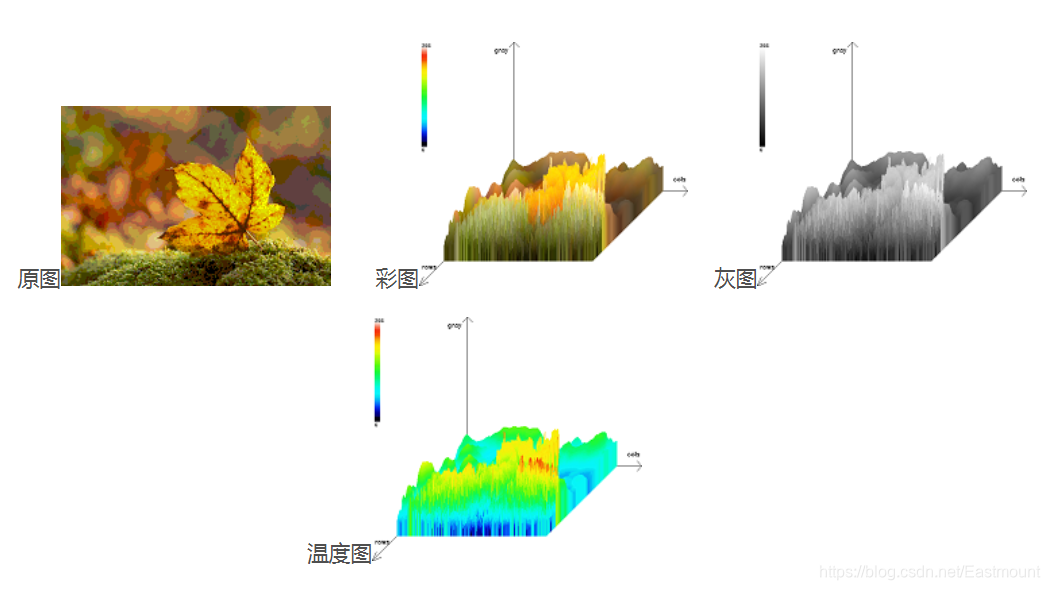
为什么图像顶帽运算会消除光照不均匀的效果呢?通常可以利用灰度三维图来进行解释该算法。灰度三维图主要调用Axes3D包实现,对原图绘制灰度三维图的代码如下:
# -*- coding: utf-8 -*-
import numpy as np
import cv2 as cv
import matplotlib.pyplot as plt
from mpl_toolkits.mplot3d import Axes3D
from matplotlib import cm
from matplotlib.ticker import LinearLocator, FormatStrFormatter
#读取图像
img = cv.imread("test06.png")
img = cv.cvtColor(img,cv.COLOR_BGR2GRAY)
imgd = np.array(img) #image类转numpy
#准备数据
sp = img.shape
h = int(sp[0]) #图像高度(rows)
w = int(sp[1]) #图像宽度(colums) of image
#绘图初始处理
fig = plt.figure(figsize=(16,12))
ax = fig.gca(projection="3d")
x = np.arange(0, w, 1)
y = np.arange(0, h, 1)
x, y = np.meshgrid(x,y)
z = imgd
surf = ax.plot_surface(x, y, z, cmap=cm.coolwarm)
#自定义z轴
ax.set_zlim(-10, 255)
ax.zaxis.set_major_locator(LinearLocator(10)) #设置z轴网格线的疏密
#将z的value字符串转为float并保留2位小数
ax.zaxis.set_major_formatter(FormatStrFormatter('%.02f'))
# 设置坐标轴的label和标题
ax.set_xlabel('x', size=15)
ax.set_ylabel('y', size=15)
ax.set_zlabel('z', size=15)
ax.set_title("surface plot", weight='bold', size=20)
#添加右侧的色卡条
fig.colorbar(surf, shrink=0.6, aspect=8)
plt.show()
运行结果如下图所示:
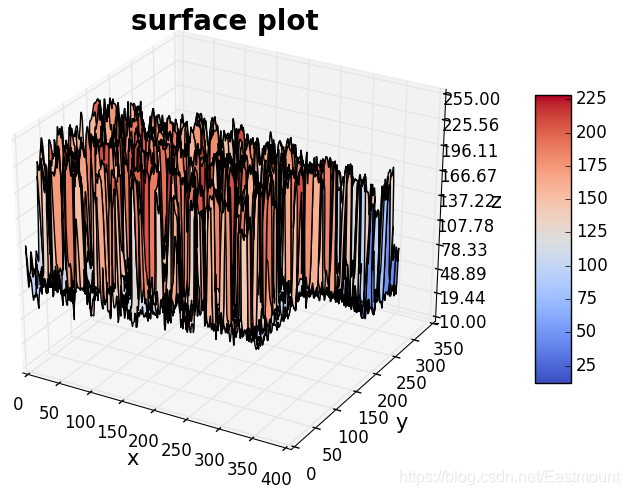
从图像中的像素走势显示了该图受各部分光照不均匀的影响,从而造成背景灰度不均现象,其中凹陷对应图像中灰度值比较小的区域。而通过图像白帽运算后的图像灰度三维图的代码如下:
# -*- coding: utf-8 -*-
import numpy as np
import cv2 as cv
import matplotlib.pyplot as plt
from mpl_toolkits.mplot3d import Axes3D
from matplotlib import cm
from matplotlib.ticker import LinearLocator, FormatStrFormatter
#读取图像
img = cv.imread("test06.png")
img = cv.cvtColor(img,cv.COLOR_BGR2GRAY)
#图像黑帽运算
kernel = np.ones((10,10), np.uint8)
result = cv.morphologyEx(img, cv.MORPH_BLACKHAT, kernel)
#image类转numpy
imgd = np.array(result)
#准备数据
sp = result.shape
h = int(sp[0]) #图像高度(rows)
w = int(sp[1]) #图像宽度(colums) of image
#绘图初始处理
fig = plt.figure(figsize=(8,6))
ax = fig.gca(projection="3d")
x = np.arange(0, w, 1)
y = np.arange(0, h, 1)
x, y = np.meshgrid(x,y)
z = imgd
surf = ax.plot_surface(x, y, z, cmap=cm.coolwarm)
#自定义z轴
ax.set_zlim(-10, 255)
ax.zaxis.set_major_locator(LinearLocator(10)) #设置z轴网格线的疏密
#将z的value字符串转为float并保留2位小数
ax.zaxis.set_major_formatter(FormatStrFormatter('%.02f'))
# 设置坐标轴的label和标题
ax.set_xlabel('x', size=15)
ax.set_ylabel('y', size=15)
ax.set_zlabel('z', size=15)
ax.set_title("surface plot", weight='bold', size=20)
#添加右侧的色卡条
fig.colorbar(surf, shrink=0.6, aspect=8)
plt.show()
效果图如下所示,对应的灰度更集中于10至100区间,由此证明了不均匀的背景被大致消除了,有利于后续的阈值分割或图像分割。
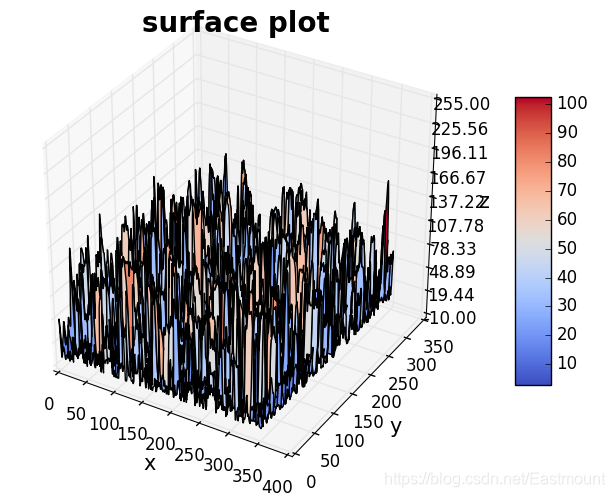
感恩能与大家在华为云遇见!
希望能与大家一起在华为云社区共同成长,原文地址:https://blog.csdn.net/Eastmount/article/details/88679772
(By:娜璋之家 Eastmount 2021-08-13 夜于贵阳)
参考文献:
- 《数字图像处理》(第3版),冈萨雷斯著,阮秋琦译,电子工业出版社,2013年
- 光照不均匀图像分割技巧2——顶帽变换和底帽变换
- 基于opencv绘制图片的三维空间显示图(python)
- 点赞
- 收藏
- 关注作者

评论(0)